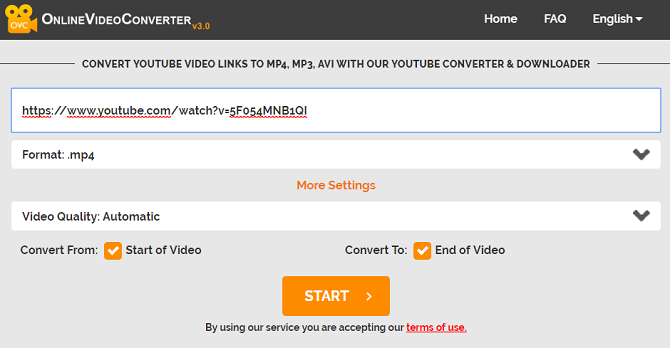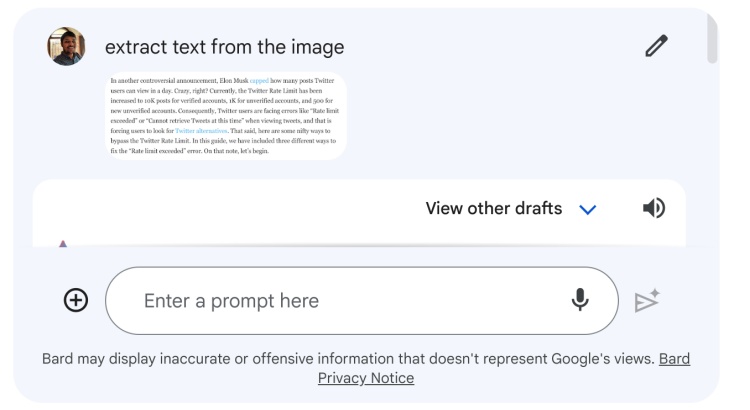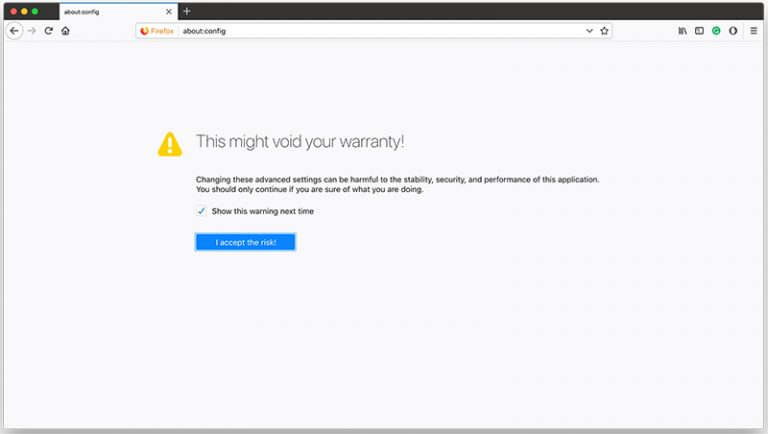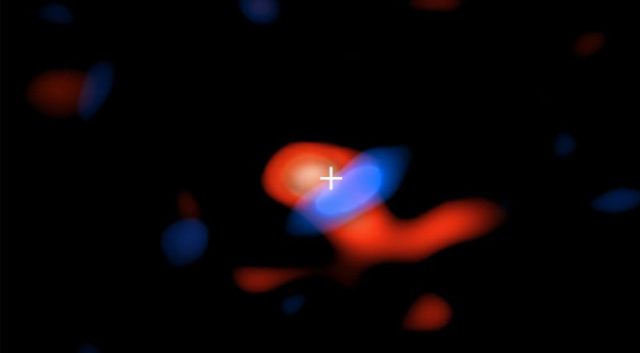Как деактивировать Facebook Messenger в 2021 году (Руководство)
Приходит время, когда вам нужно покинуть Facebook из-за своего рассудка, и вы в конечном итоге деактивируете Facebook в надежде, что вы окажетесь подальше от всех глупостей социальных сетей. Однако Facebook, как всегда обманчивый, не деактивирует Facebook Messenger после удаления вашей учетной записи Facebook. Вам нужно сделать еще один шаг и отдельно деактивировать Messenger. Итак, в этой статье мы составили простое руководство, чтобы полностью отключить Facebook Messenger и помочь вам наконец достичь цифровой нирваны.
Деактивировать Facebook Messenger (обновлено в апреле 2021 г.)
Здесь мы упомянули простое руководство по деактивации Facebook Messenger на устройствах iOS и Android. Вы можете развернуть таблицу ниже и перейти в соответствующий раздел по своему усмотрению.
Деактивировать Facebook Messenger на iOS и Android
Прежде чем мы продолжим, имейте в виду, что вам сначала нужно деактивировать или удалить свою основную учетную запись Facebook, прежде чем отключать Facebook Messenger. Если вы не деактивируете свою основную учетную запись Facebook, опция «Деактивировать» в Facebook Messenger не появится. Вот как это сделать.
Примечание. Мы продемонстрировали этот метод в Messenger для Android с помощью OnePlus 7T под управлением Android 11. Процесс деактивации Facebook Messenger остается таким же на iPhone.
Программы для Windows, мобильные приложения, игры - ВСЁ БЕСПЛАТНО, в нашем закрытом телеграмм канале - Подписывайтесь:)
1. Во-первых, следуйте нашему руководству о том, как удалить свою учетную запись Facebook. Здесь вместо удаления вам нужно выбрать «Деактивировать», если вы планируете вернуться на платформу социальных сетей в будущем. Однако имейте в виду, что если вы повторно активируете свою учетную запись Facebook, она также автоматически включит Facebook Messenger.
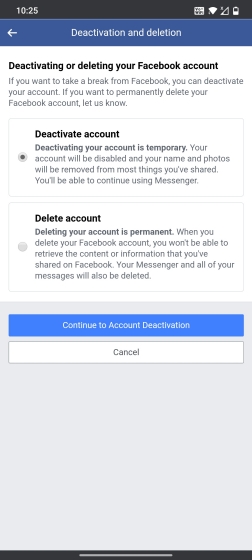
2. Затем откройте приложение Facebook Messenger на вашем устройстве Android или iOS. Нажмите на изображение своего профиля в верхнем левом углу. Теперь прокрутите вниз и откройте «Юридическая информация и политика».
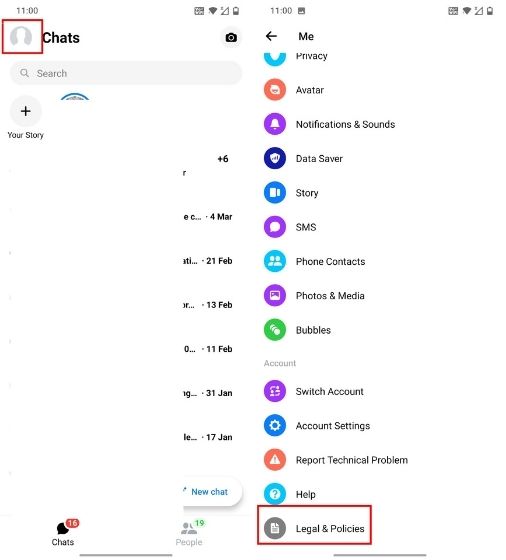
3. Внизу вы найдете опцию «Деактивировать Messenger». Нажмите на него, а затем подтвердите свое решение, введя пароль и нажав кнопку «Продолжить». Теперь Facebook Messenger будет немедленно деактивирован и не будет активирован, если вы не войдете в свою основную учетную запись Facebook или приложение Messenger.
Примечание. Если параметр «Деактивировать» недоступен, переустановите приложение Messenger, и на этот раз оно должно появиться.
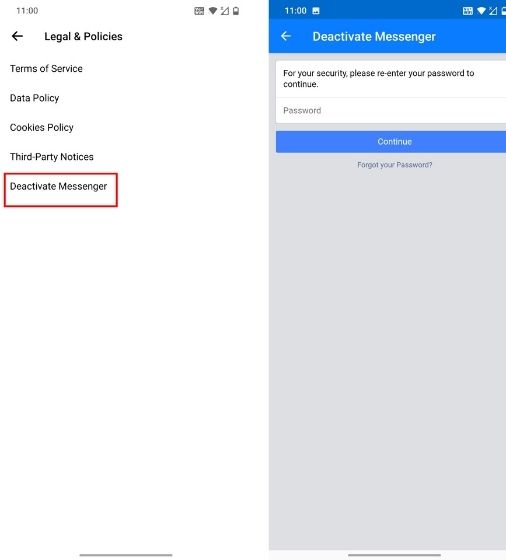
Имейте в виду, что деактивация Messenger не приведет к удалению ваших сообщений, а только сделает вашу учетную запись невидимой для других пользователей. Кроме того, вы больше не сможете отправлять и получать сообщения. Если вы хотите вернуться в Messenger, вы можете войти в систему позже, и все будет восстановлено. Как мы уже упоминали выше, после деактивации, если вы решите снова войти в систему только в Messenger, он также активирует вашу учетную запись Facebook. Да, Facebook работает загадочным образом, и мы должны с этим справиться.
Примечание. Если вы хотите удалить свою учетную запись Facebook с помощью Messenger и всего, что связано с Facebook, вы можете сделать это с помощью приведенных выше руководств. Но помните, пути назад нет, и вы не сможете восстановить свою учетную запись, как только начнете процесс удаления.
Ограничьте использование Facebook Messenger
Если причина, по которой вы планируете деактивировать Facebook Messenger, – это количество времени, которое вы ежедневно проводите в приложении, вы можете рассмотреть и другие варианты. В iOS есть экранное время, а на нескольких телефонах Android есть функция «Цифровое благополучие», которую вы можете использовать, чтобы ограничить свое время в FB Messenger. Итак, вот как вы можете использовать эти функции для управления использованием Messenger.
Цифровое благополучие на Android
Google выпустил Digital Wellbeing в 2018 году, и он доступен на смартфонах под управлением Android 9 и выше. Вы можете использовать многие из его функций, чтобы ограничить время на смартфонах и установить таймеры для отдельных приложений. После того, как вы использовали приложение в течение определенного времени, оно заблокирует приложение, включая его уведомления. Эта функция обеспечивает лучший и здоровый образ жизни для пользователей смартфонов, и в этом случае возможность блокировки вместо деактивации Facebook Messenger может иметь для вас положительный результат.
1. Чтобы получить доступ к Цифровому благополучию, откройте «Настройки» и прокрутите вниз до Цифрового благополучия. Откройте его, и вы получите полную картину использования вашего смартфона. Теперь нажмите на панель управления, чтобы получить список приложений на вашем смартфоне.
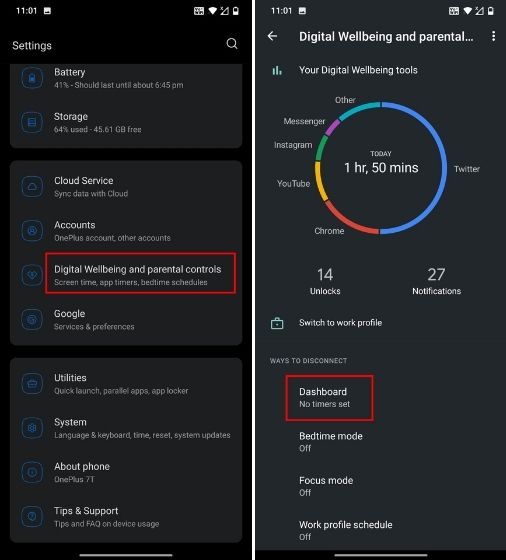
2. Найдите здесь Facebook Messenger и установите таймер, нажав на значок «песочные часы» справа. Вы можете выбрать предварительно настроенный таймер или создать свой собственный таймер. После установки таймера закройте настройки, и все готово. Facebook Messenger будет заблокирован после того, как вы превысите лимит времени.
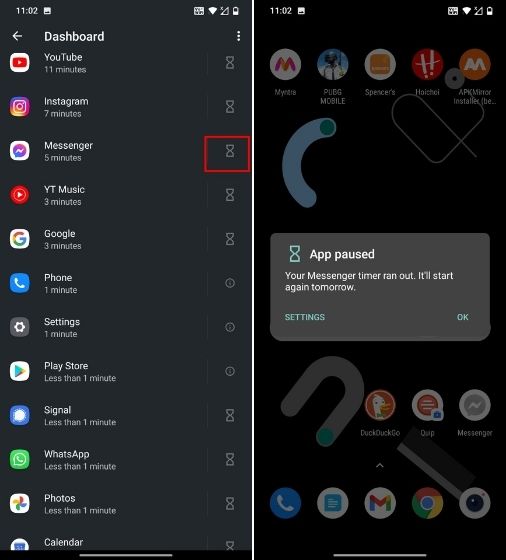
Оставайся сфокусированным
Хотя цифровое благополучие полезно, оно работает только на устройствах Android 9 и выше. Чтобы получить аналогичную функцию в более старых версиях Android, вы можете использовать приложение Stay Focused (Бесплатно, предлагает покупки в приложении), чтобы заблокировать и не деактивировать Facebook Messenger на устройстве Android. Это приложение использует разрешение специальных возможностей для блокировки выбранных приложений, поэтому дайте разрешение на доступ вначале.
1. Сначала откройте приложение и найдите приложение для обмена сообщениями. Перед установкой таймера в результате поиска слева будет отображаться значок разблокировки. Вы также увидите, сколько раз вы запускали приложение и сколько времени было потрачено на его использование.
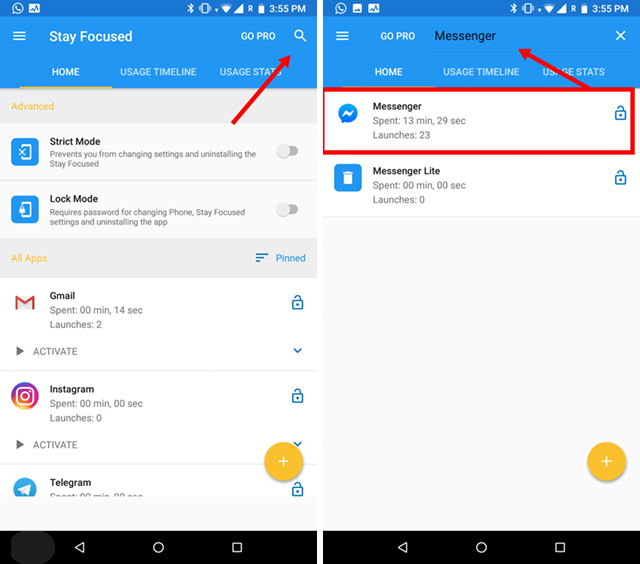
2. После выбора приложения вы увидите несколько вариантов, в том числе «Время использования». Выберите его и выберите желаемое время на следующем экране. После этого нажмите кнопку «Сохранить» в правом верхнем углу, и все готово. Приложение Facebook Messenger теперь будет заблокировано в зависимости от вашего времени использования.
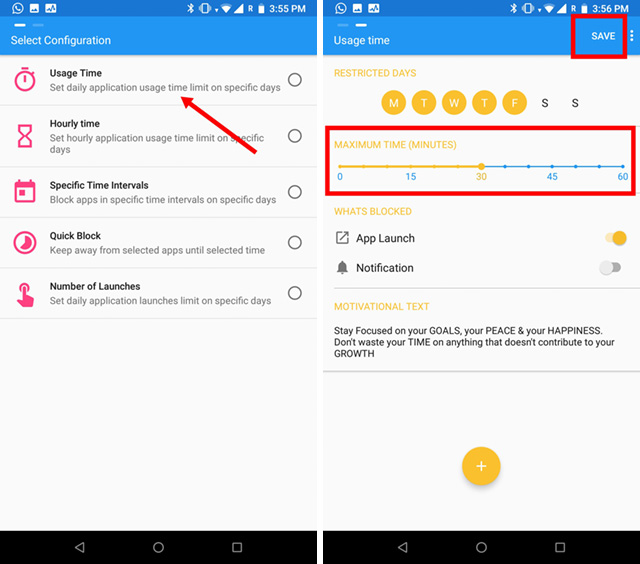
Экранное время на iOS
Подобно Digital Wellbeing, Apple представила Screen Time в iOS 12. Это отличная функция, которая сделает вашу жизнь более дисциплинированной и продуктивной. Это позволяет ограничить использование приложения, избавляя вас от необходимости отключать Facebook Messenger. Screen Time имеет длинный список функций, и вы можете настроить его по своему вкусу и потребностям. Если на вашем iPhone или iPad установлена iOS 12, она будет работать следующим образом.
1. Откройте «Настройки» и нажмите «Экранное время». Там вы найдете множество вариантов, но вам нужно нажать на текст с надписью «Ваш iPhone» и продолжить.
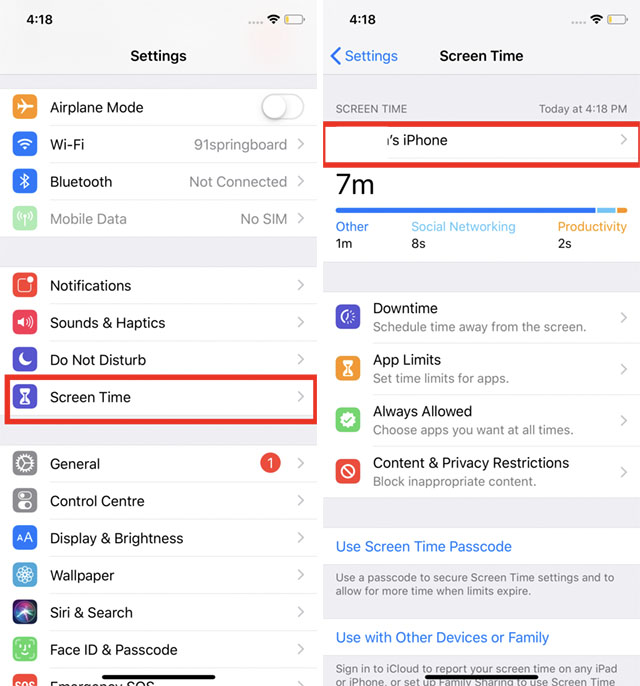
2. Прокрутите вниз до приложения Messenger и откройте его. Теперь нажмите на Добавить лимит внизу и назначьте временной лимит, по истечении которого вы хотите прекратить использование приложения.
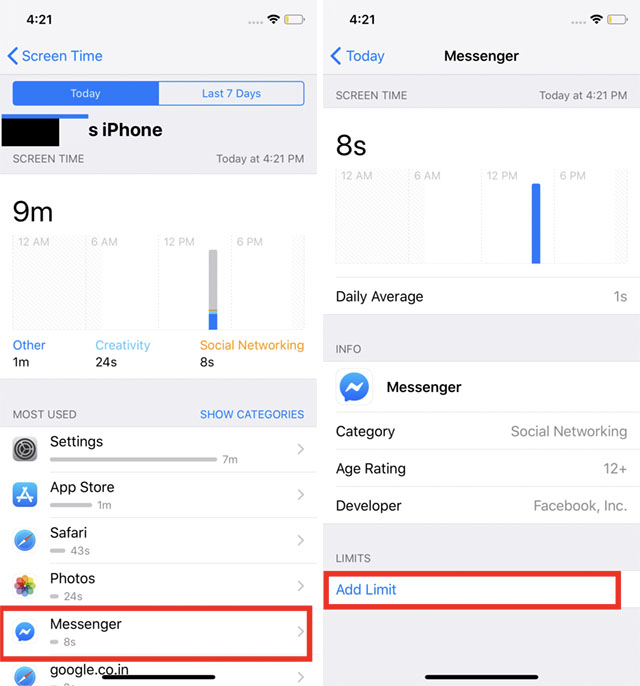
3. Наконец, нажмите «Добавить» в правом верхнем углу, чтобы сохранить изменения. Теперь Facebook Messenger будет заблокирован по истечении установленного срока.
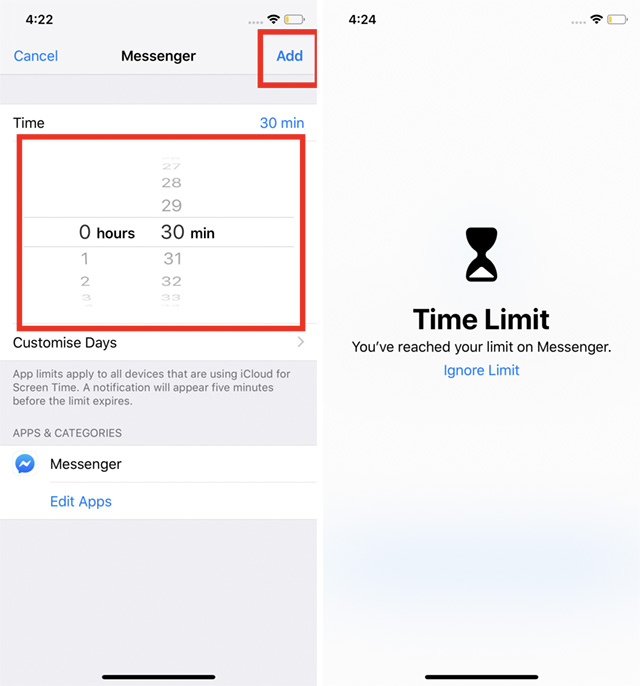
Отключите Facebook Messenger или управляйте им по своему усмотрению
Вот как вы можете отключить Facebook Messenger на iOS и Android. Процесс довольно прост, но вам также необходимо отключить основную учетную запись Facebook. Кроме того, вы также можете использовать упомянутые выше функции, чтобы ограничить использование телефона. Таким образом, вы сможете оставаться на связи со своими близкими, не жертвуя приложением. В конце концов, вам решать, как вы хотите управлять своим временем в Facebook Messenger. Также, если у вас возникнут проблемы, оставьте комментарий ниже, и мы постараемся ответить на ваши вопросы.